Check, ob FLAC-Dateien echtes FLAC-Dateien sind (und nicht ein lossy recode)
Die Quelle vom original Tutorial ist hier zu finden. Ich habe es auf deutsch übersetzt, gekürzt und hier eingebunden.
Dieses Tutorial ist für Leute, die Lossless Audio auf ihrem Computer speichern wollen. Jeder kennt bereits das .flac-Format als ein bekanntes Musik-Format für Musik-Enthusiasten, welches ein Free Lossless Audio Codec ist, was bedeutet, dass man Musik auf dem PC ohne Datenverlust speichern kann. Der Punkt ist: Willst du überprüfen, ob es eine echte .flac-Datei ist? Wenn "ja", dann nutze dieses Tutorial!
Die Software "Lossless Audio Checker" scheint diesbezüglich nicht sehr genau zu sein. Die Methode, die ich her zeige, basiert auf einer Sichtprüfung. Möglich wird das dadurch, da MP3 grundsätzlich alle Frequenzen oberhalb von 20.000 Hz abschneidet. Man kann an den "Musik-Wellen" sehen, ob diese Frequenzbereiche wirklich abgeschnitten worden.
Das Wichtigste zuerst: Du benötigst die Software "Audacity". Es ist eine Software für die Audiobearbeitung, aber in unserem Fall werden wir keine Änderungen an den Dateien vornehmen, wir werden es nur verwenden, um die "Schallwellen" zu überprüfen. Du kannst "Audacity" hier herunterladen: http://audacity.sourceforge.net/download/?lang=en-US (englischsprachige Version).
Nach dem download und der Installation sieht es wie folgt aus:
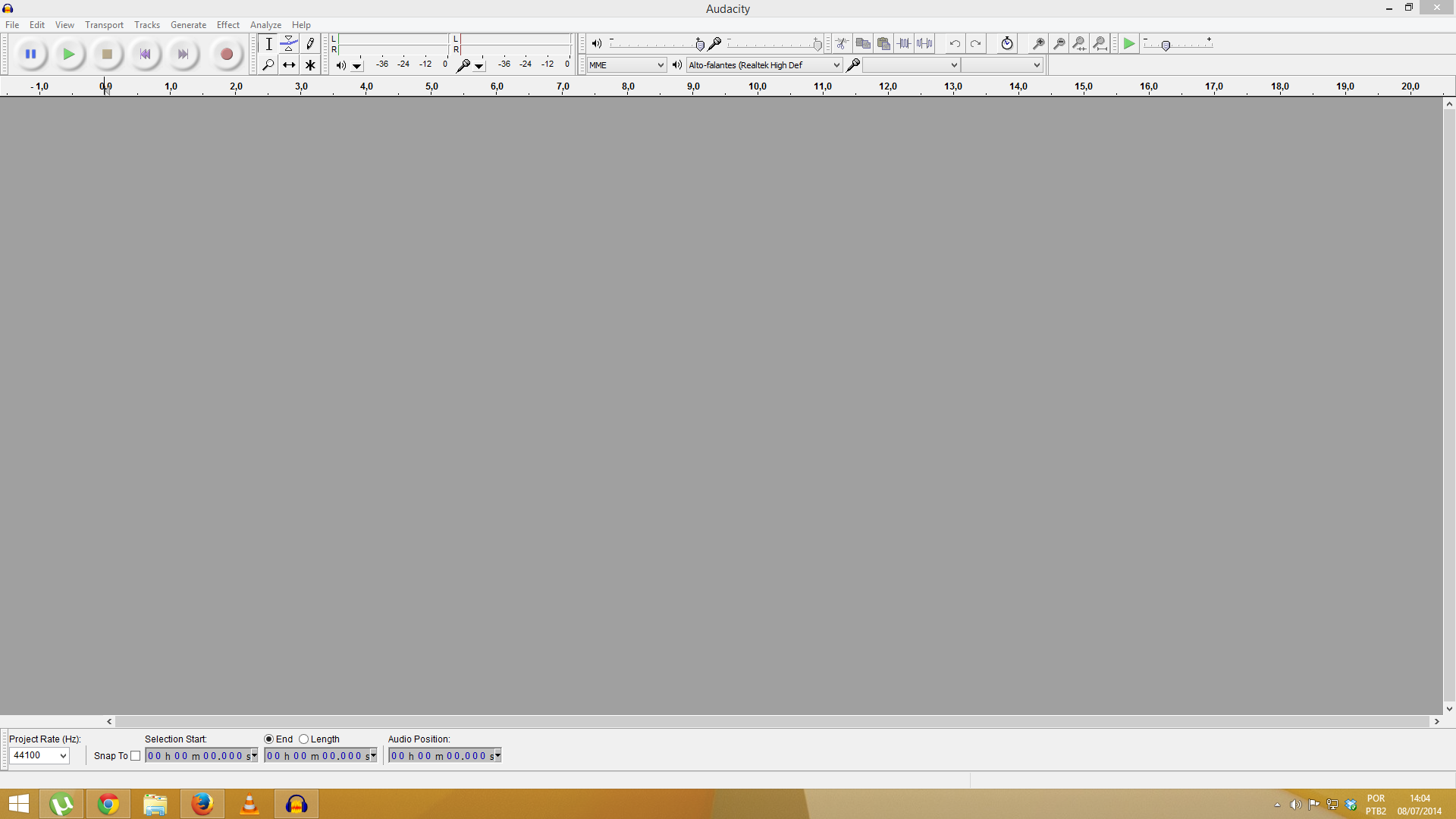
Klick auf File, dann Open...:
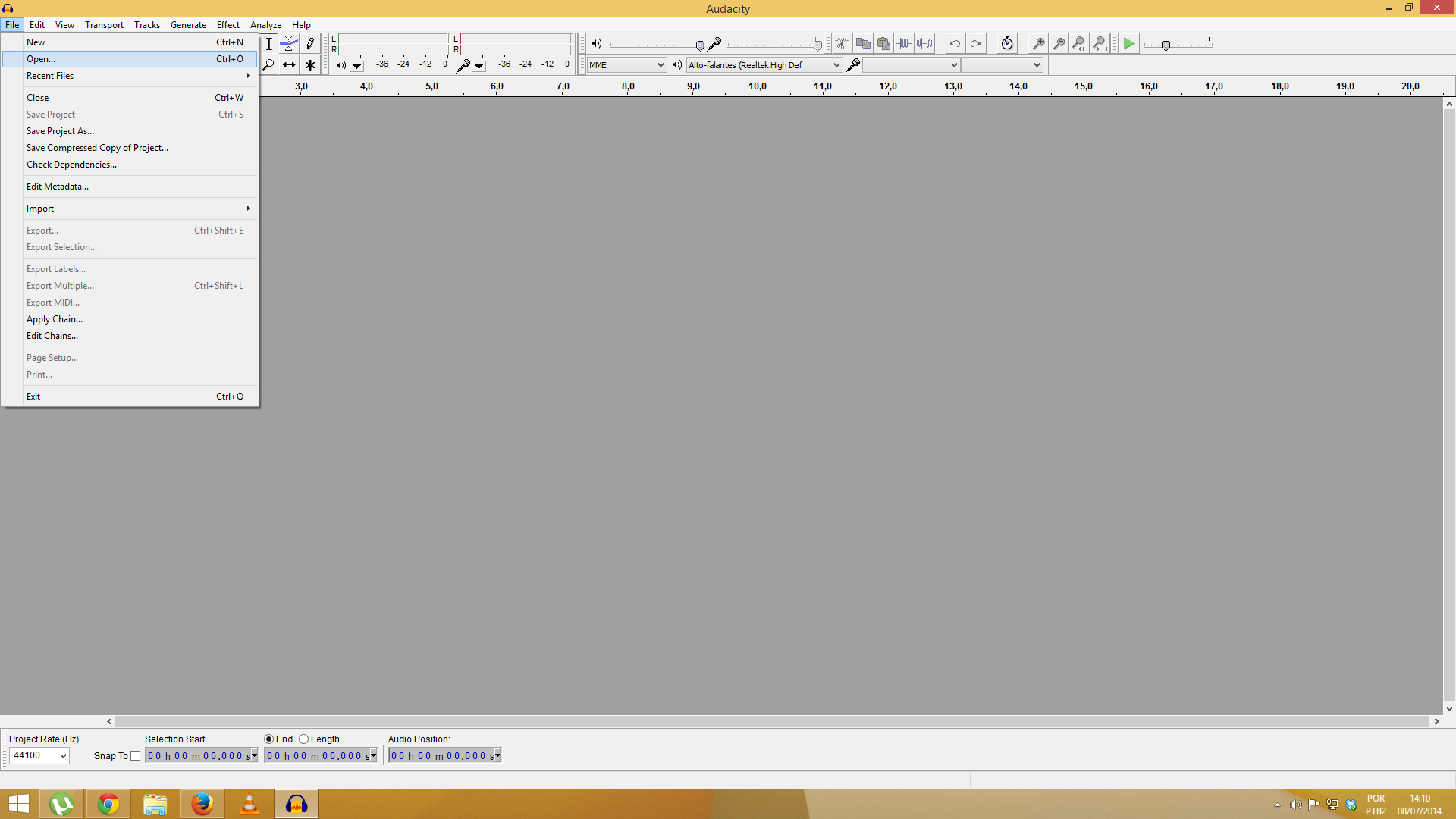
Nun muss die .flac Datei ausgewählt werden, die du überprüfen möchtest (in diesem Beispiel habe ich das Lied "Sk8er Boi" von Avril Lavigne ausgewählt). Es sollte ziemlich schnell laden. Danach sollte es wie folgt aussehen:
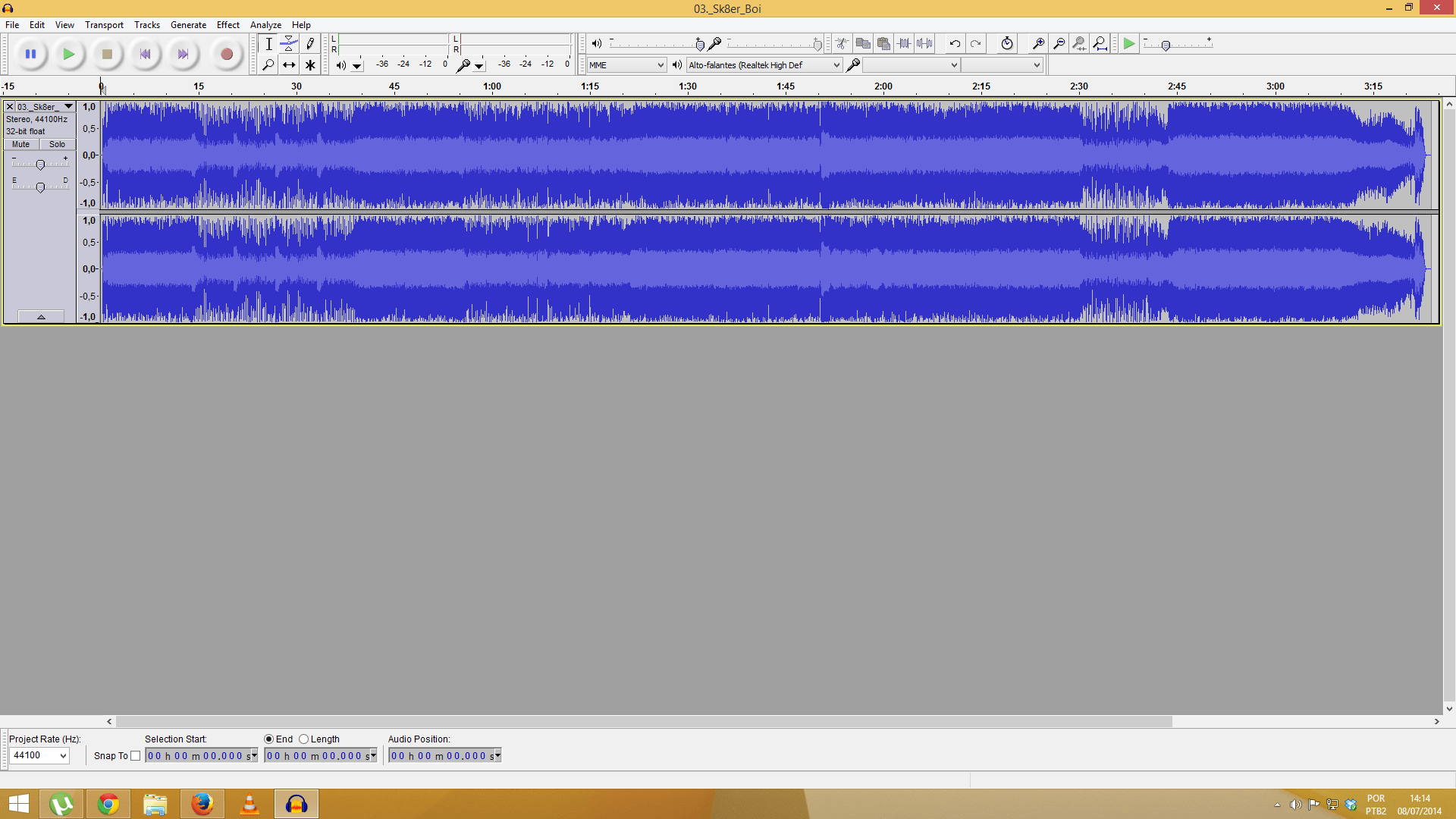
Jetzt müssen wir es von Waveform auf Spectrogram ändern. Klick auf das schwarze Dreieck in der Nähe der Schallwellen, für Spectrogram:
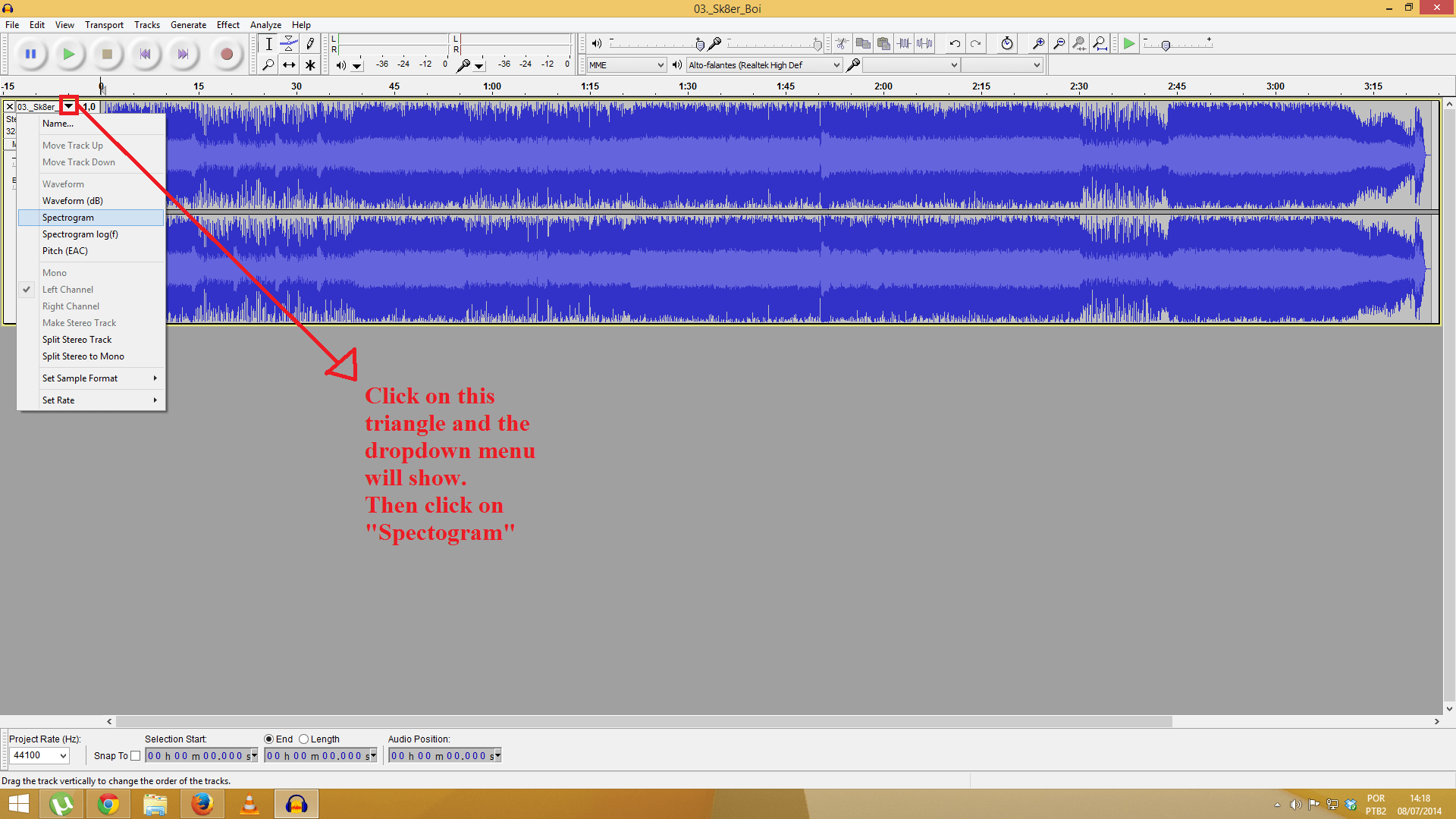
Es wird sich wie folgt ändern:
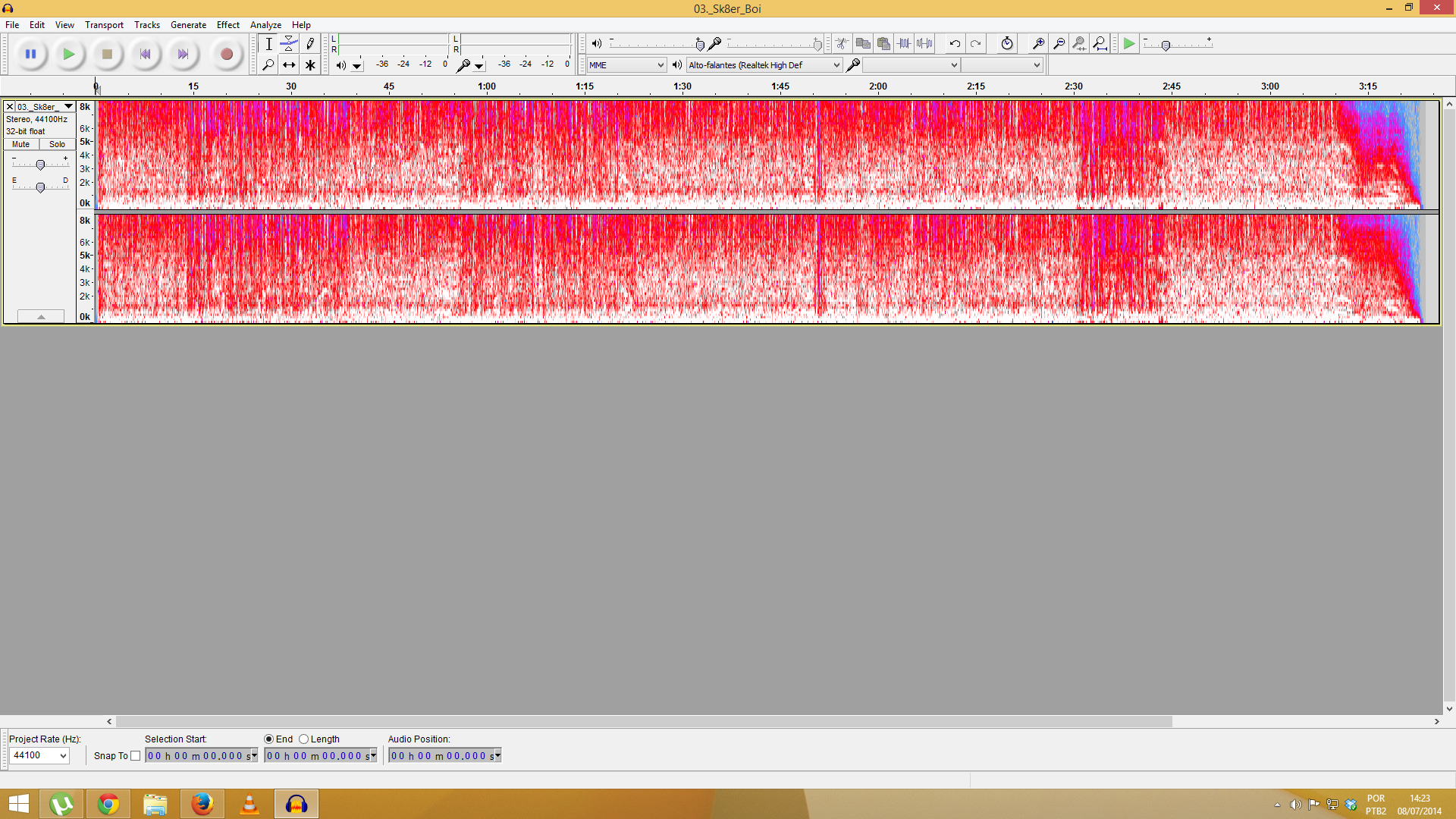
Das Spektrum wird "gezoomt". Setz die Maus über die Frequenz-Spalte und der Mauszeiger wird zu einer Lupe (die Spalte, die 8k zeigt, 6k, 5k ...). Klick mit der rechten Maustaste so oft wie notwendig, um auf das Maximum zu kommen:
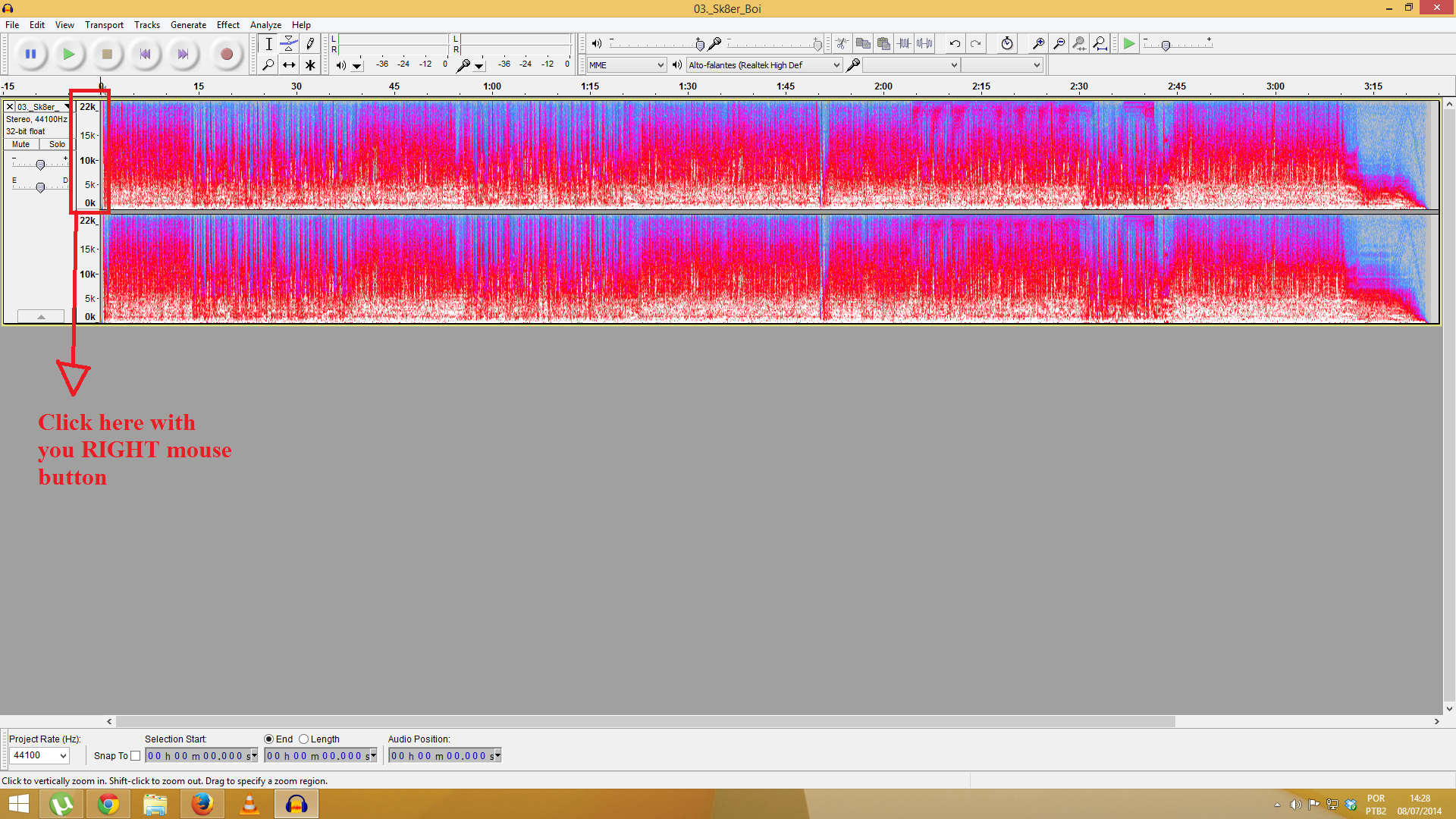
Jetzt brauchen wir nur zu schauen! Du siehst, wie das Spektrum
über 20k geht? So haben wir den Beweis, dass dies eine wahre .flac-Datei
ist!
Jetzt kannst du die Datei schließen, und wenn es nach speichern fragt,
nein wählen.
Nun wollen wir sehen, wie eine FAKE-.flac-Datei aussehen
würde. Dieses Bild zeigt die beiden Dateien: Oben, eine REAL-.flac-Datei und
darunter, ein FAKE-.flac (es ist eine FLAC
zu MP3-320 umgewandelte):
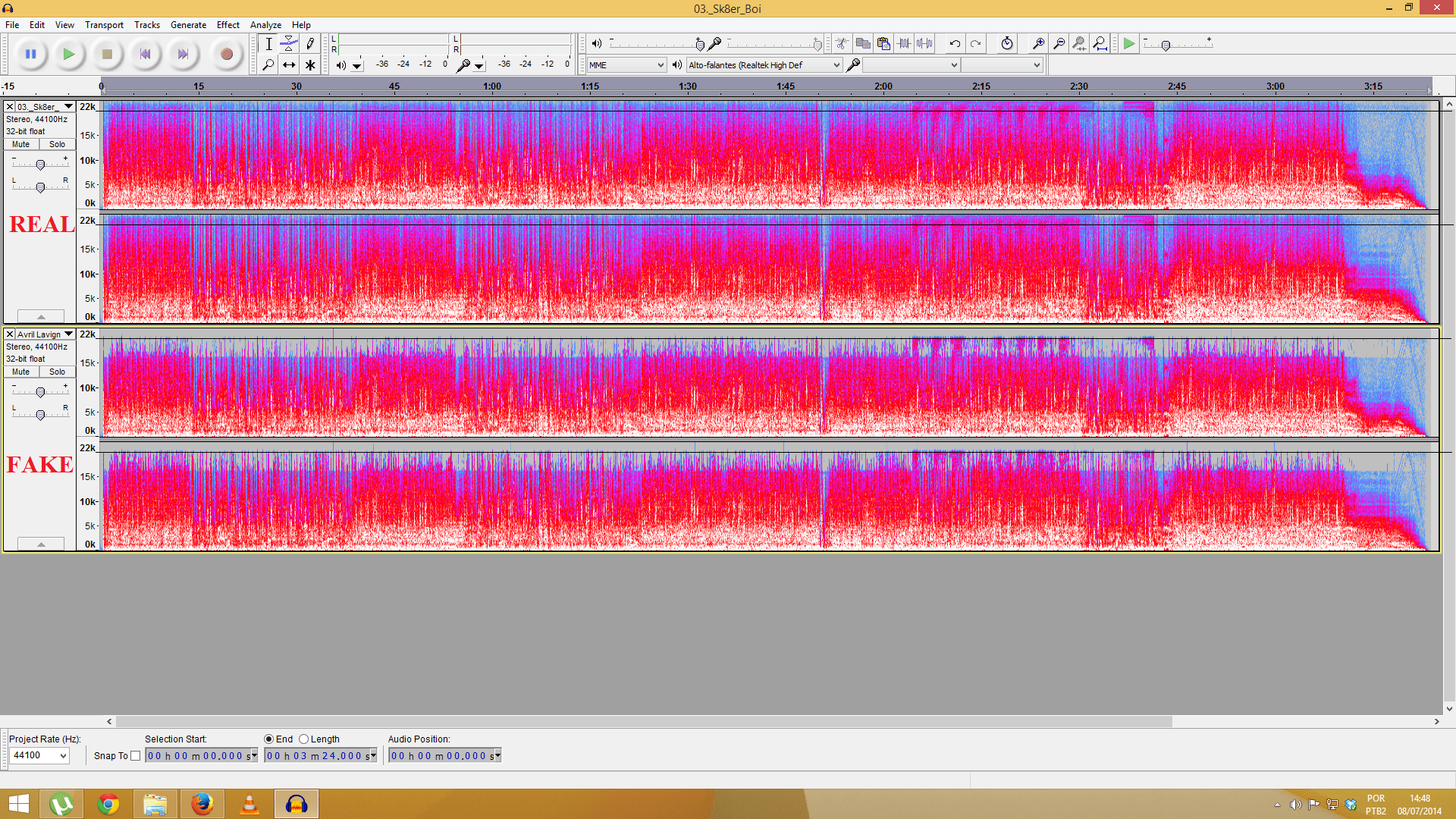
Es eine bekannte Tatsache ist, dass der Mensch etwas nicht hören kann,
das über 20k geht, deshalb entfernen verlustbehaftete Formate wie .mp3
diese Frequenzen, was die Dateigröße kleiner macht! Und sobald sie entfernt
wurden, können sie nie wieder hergestellt werden!
Das
war's!